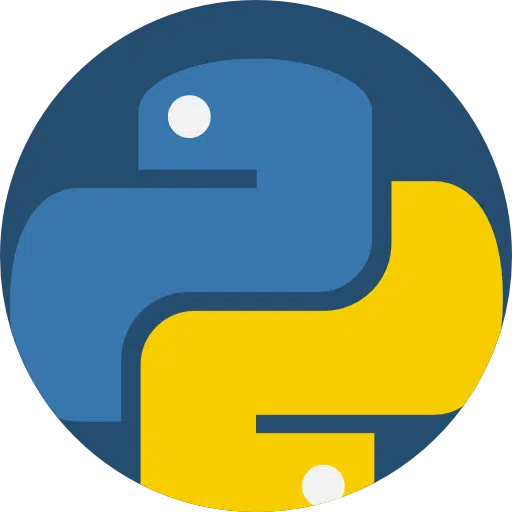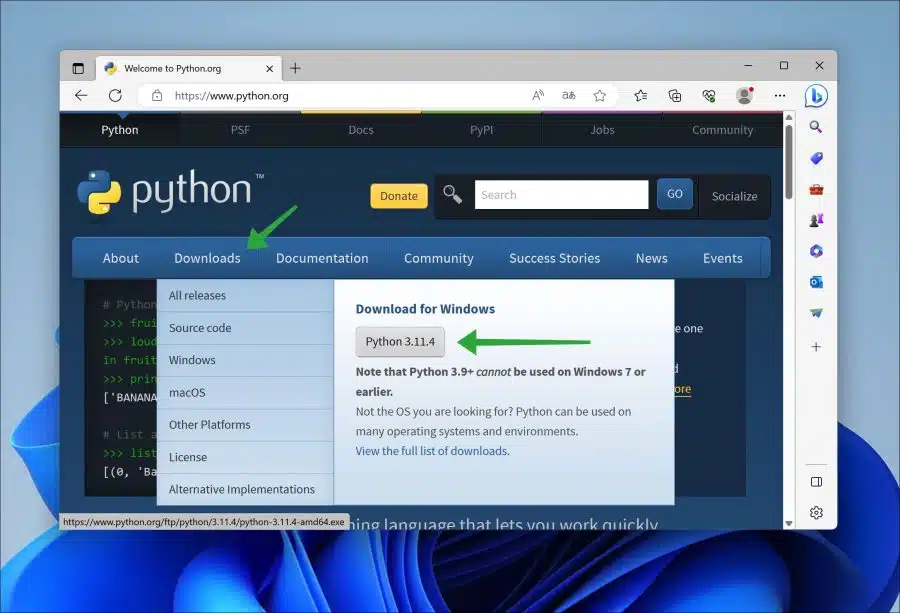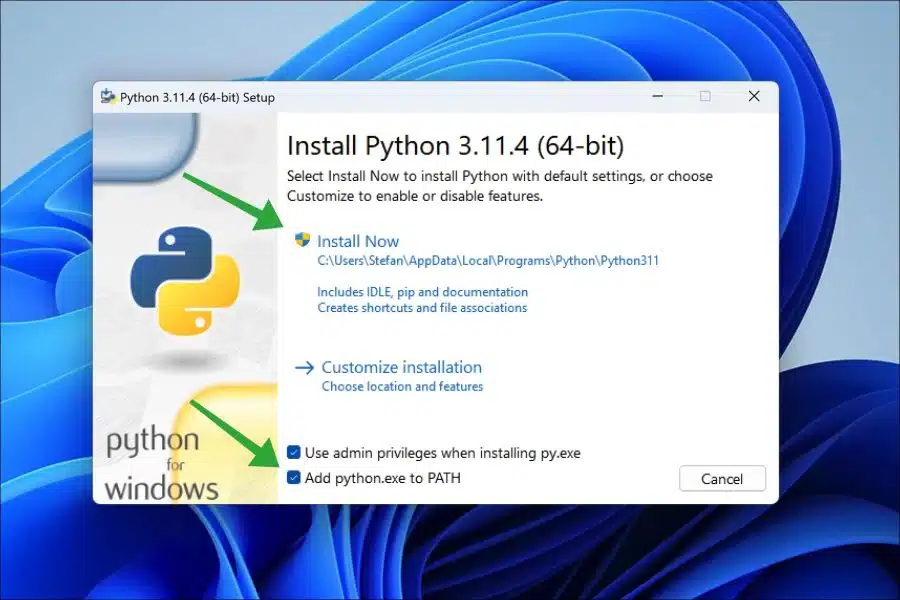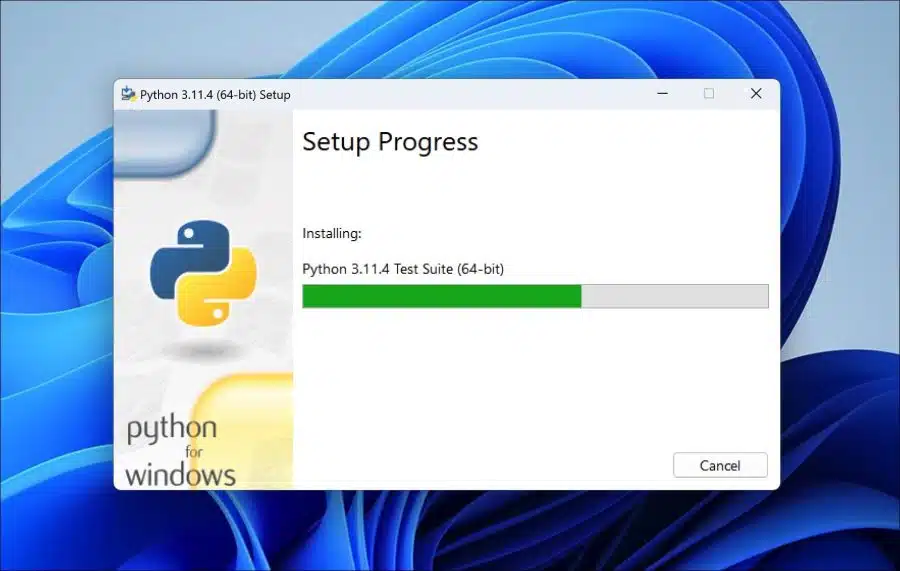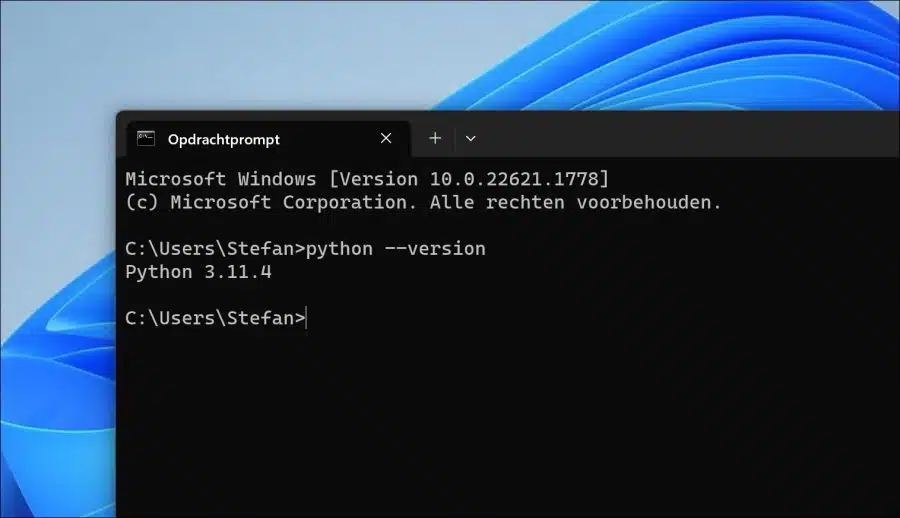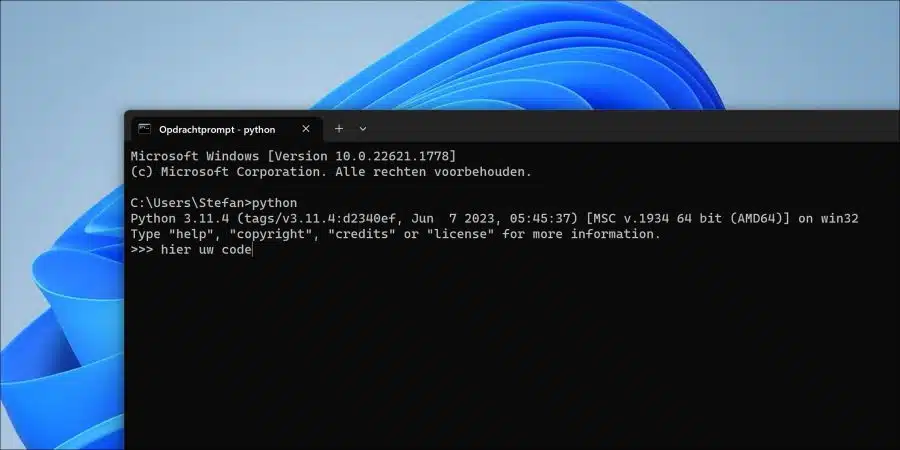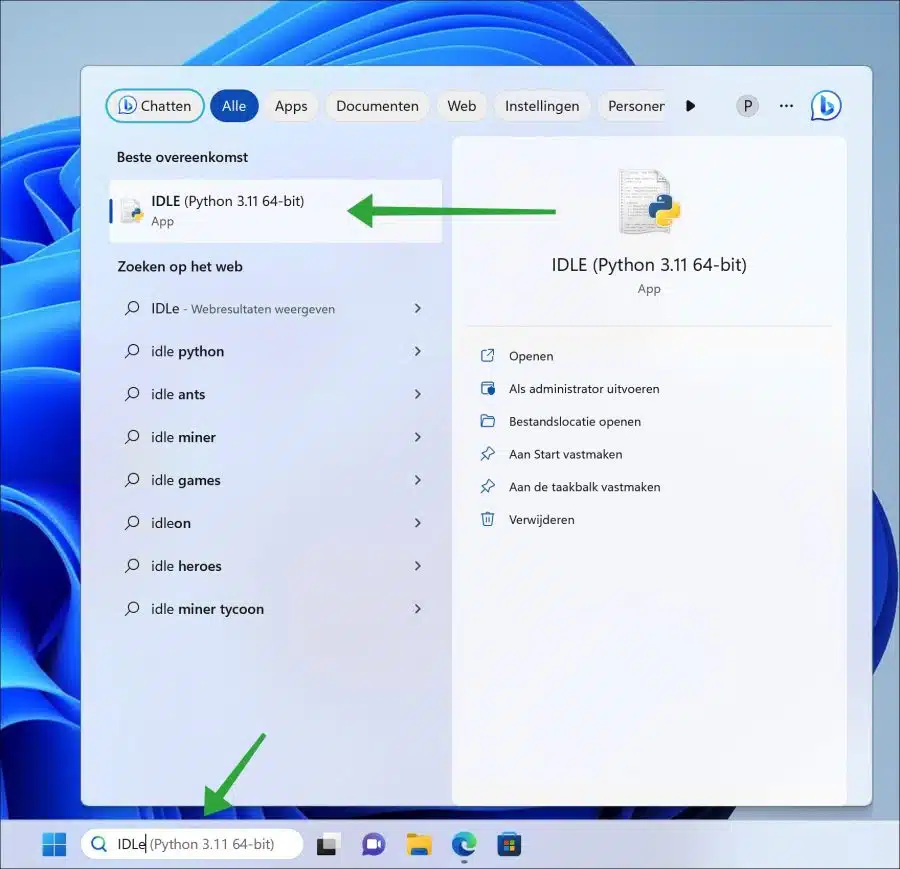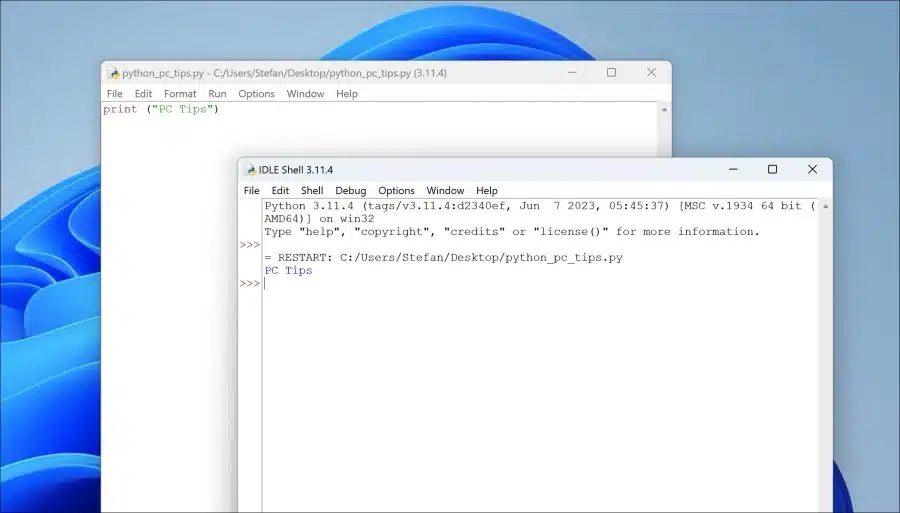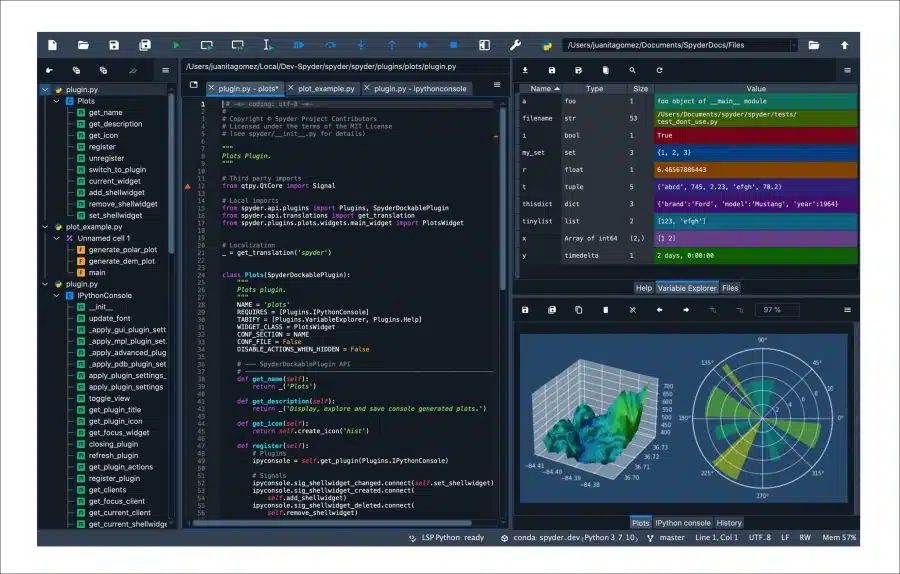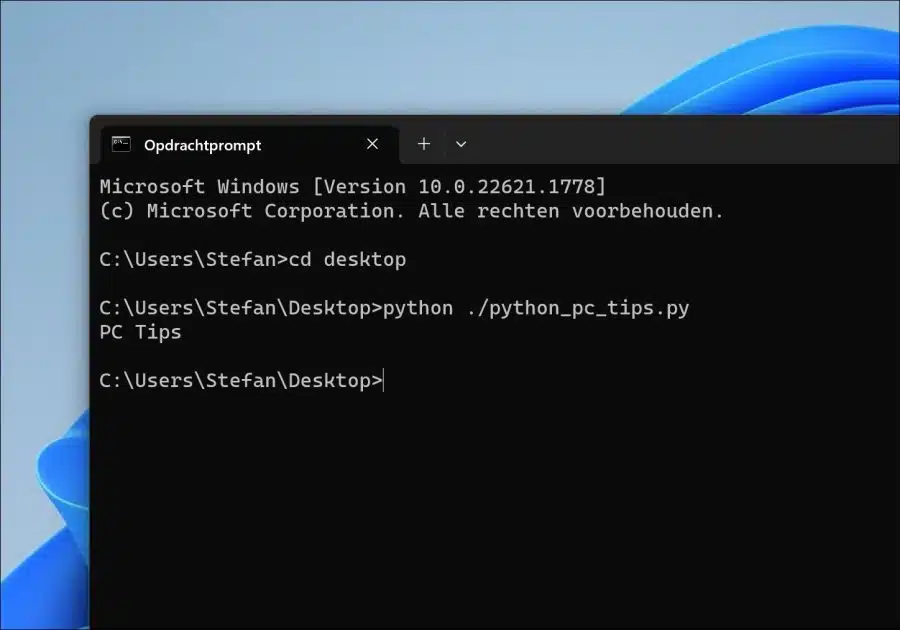Python是一种应用广泛、应用广泛的编程语言。例如,Python 用于软件开发、Web 开发和自动化任务。
Windows 11 默认不支持 Python。您需要安装 Python 才能在 Windows 11 计算机上使用它。 Python 不仅适用于 Windows 11。这种编程语言与平台无关。这意味着Python脚本可以在安装了Python的多个操作系统上运行。
在安装 Python 之前,您的 Windows 11 计算机必须满足最低要求。这意味着计算机必须具有至少 2 GB RAM 内存、至少 1 GHz CPU、32 GB 可用磁盘空间、互联网连接和管理员权限。
在 Windows 11 中安装和使用 Python
在 Windows 11 中安装 Python
要安装 python,请打开 官方Python下载页面。单击菜单中的“下载”,然后下载最新版本的 Python。通过单击链接“查看完整的下载列表”,您可以下载旧版本或特定版本的 Python。
如果您要安装 Python,我建议启用“将 python.exe 添加到路径”选项。此选项允许您从命令提示符窗口中的任何位置运行 Python。您不需要专门转到“python.exe”的位置来运行 python 脚本。
然后点击“立即安装”来安装Python。这将安装 python、IDLE、pip、文档并创建快捷方式和文件关联。
Python 和所有其他组件现已安装在 Windows 11 中。
我如何知道Python是否已安装?
可以通过以下方式检查Python是否安装成功。打开命令提示符。在命令提示符窗口中键入:
python --version
如果一切顺利,您现在将在计算机上看到已安装的 Python 版本。
在 Windows 11 中使用 Python
可通过三种方式在计算机上运行 Python 代码。第一种方式是通过命令提示符,第二种方式是通过 IDLE,第三种方式是通过替代 IDE。
通过命令提示符创建并运行 Python 代码
打开命令提示符。在命令提示符中输入:
python
Python 现在将打开。您现在可以键入 Python 代码来运行它。
通过 Python IDLE 创建并运行 Python 代码
集成开发和学习环境 (IDLE) 是 Python 安装过程中安装的默认开发环境。这个“IDE”提供了一个简单的界面来编写、运行和调试 Python 代码。
在搜索栏中输入:IDLE 并打开应用程序“IDLE (Python)”。
您现在可以通过 Python IDLE 创建并运行 Python 代码。
通过 IDE 创建并运行 Python 代码
标准 IDE 有多种替代方案。例如,有; PyCharm, Visual Studio代码, 间谍IDE,以及基于在线的 Jupyter实验室.
运行Python脚本
如果您想在 Windows 11 中安装 python 后运行 python 脚本。那么您可以先打开命令提示符。通过“cd”命令转到python脚本所在的位置。
如果您在同一位置打开了命令提示符,请键入以下命令来运行 Python 脚本。
python.exe ./bestandsnaam.py
您可以将 filename.py 替换为您计算机上已知的文件名。
Python 脚本现在正在运行。我希望已经通知您这一点。感谢您的阅读!